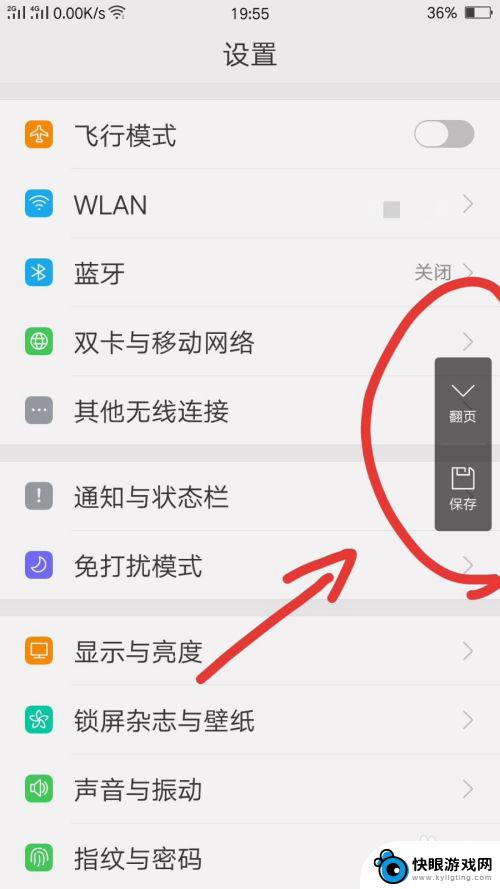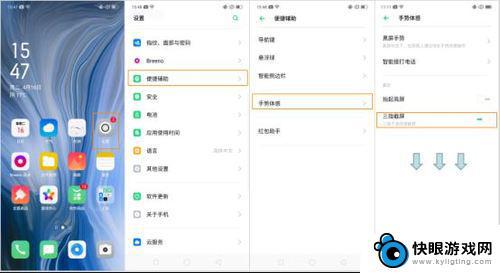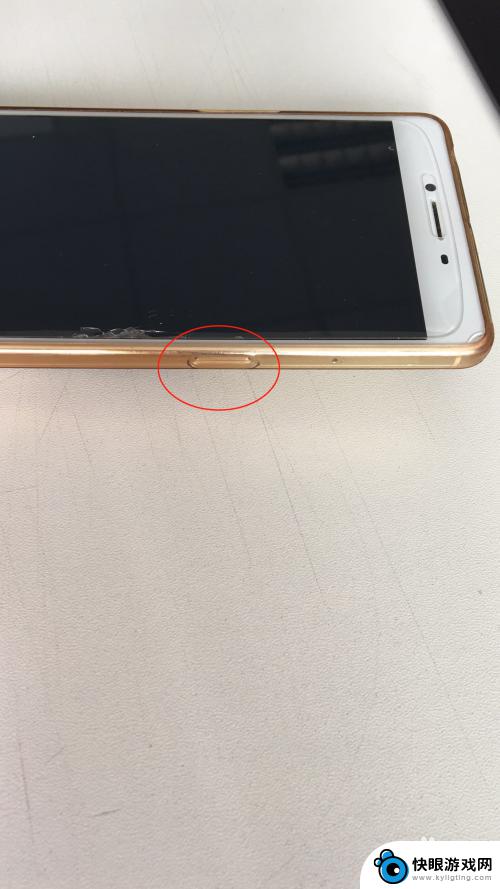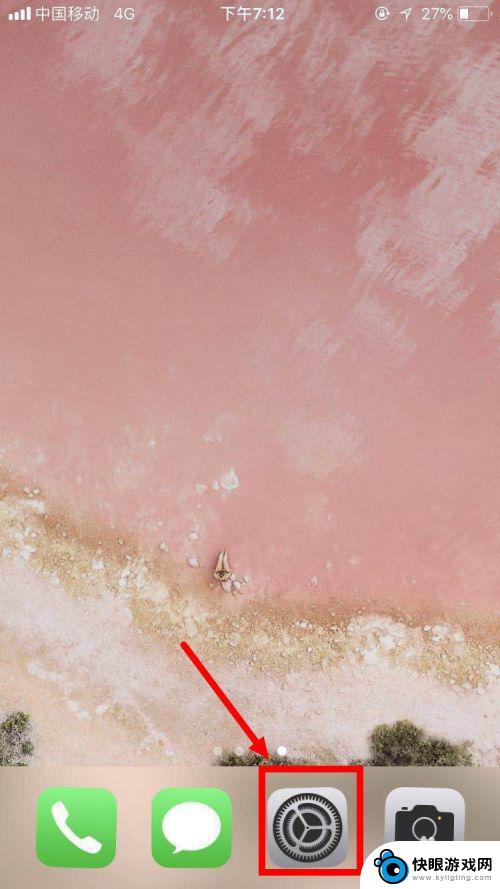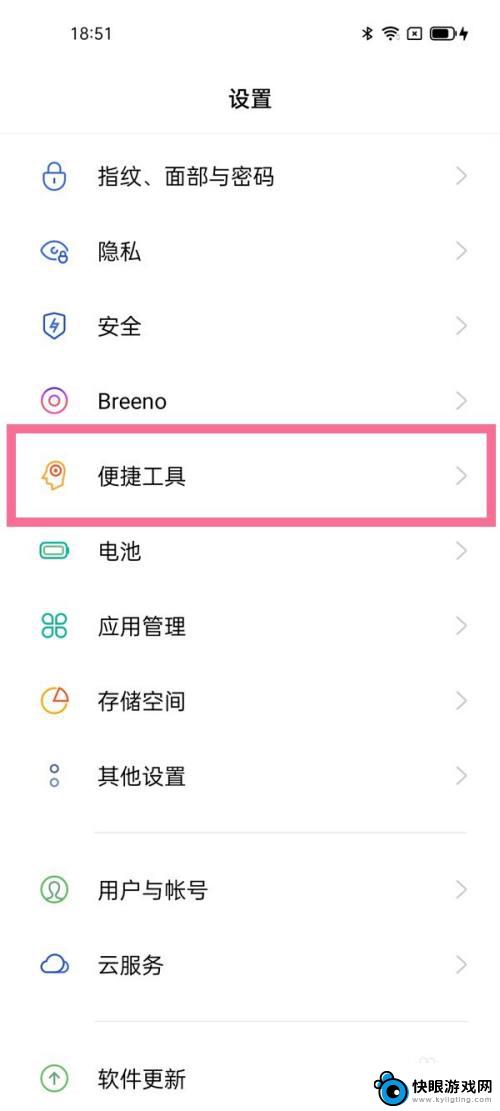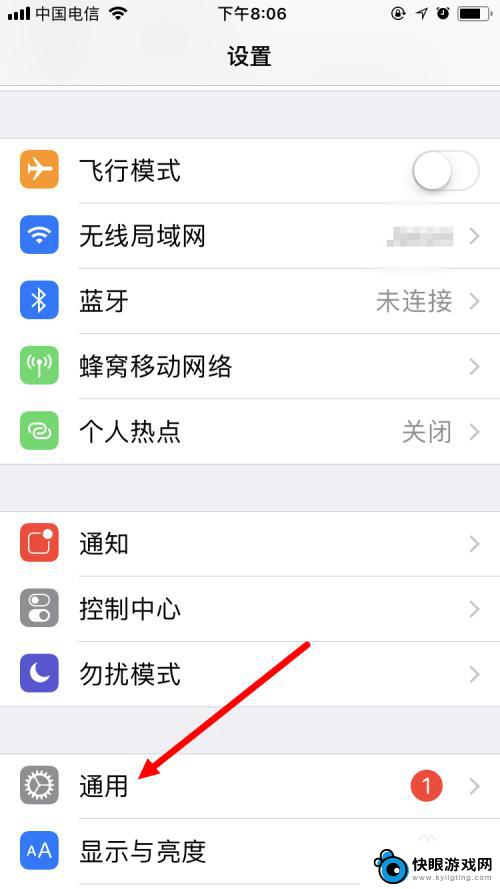oppo手机是如何截屏的 oppo手机截屏快捷方式设置方法
时间:2024-08-22来源:快眼游戏网
oppo手机是一款功能强大的智能手机,截屏是我们在日常使用中经常会用到的功能之一,要在oppo手机上进行截屏操作,有多种快捷方式可供选择。通过设置不同的快捷键组合,用户可以轻松实现截屏操作,无需繁琐的步骤。接下来我们将详细介绍oppo手机截屏的快捷方式设置方法,让您能够更便捷地进行截屏操作。
oppo手机截屏快捷方式设置方法
方法如下:
1、先按住手机的电源键,在按音量的下键。两个键同时按,即可截屏
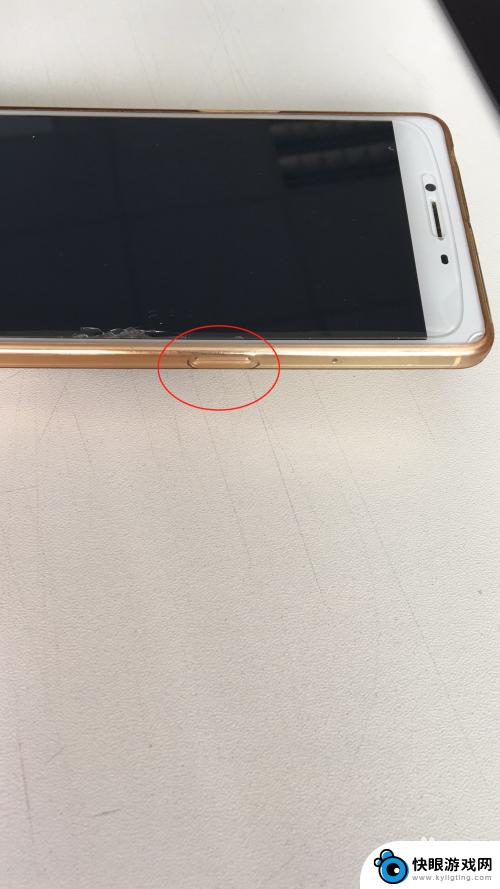
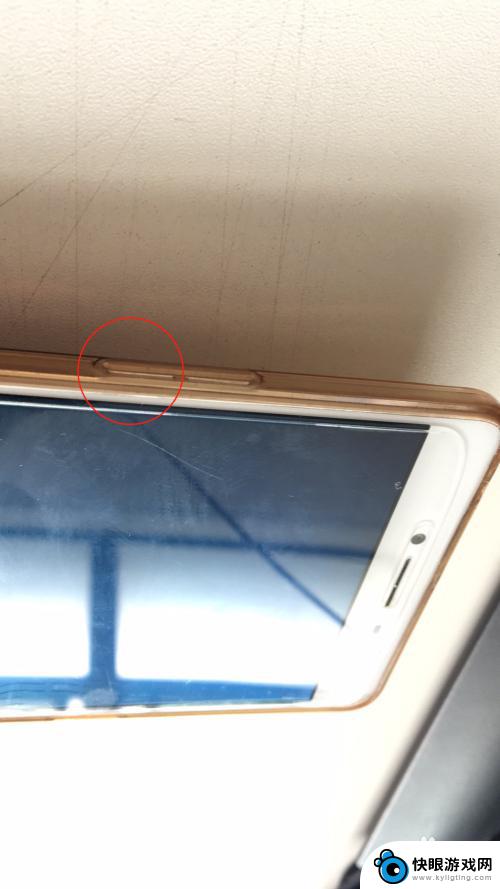
2、找到oppo手机的“设置”-“手体感势”-“亮屏手势”-“三指截屏”打开三指截屏的功能键,在任意手机屏幕界面都能够用三指进行下滑截屏
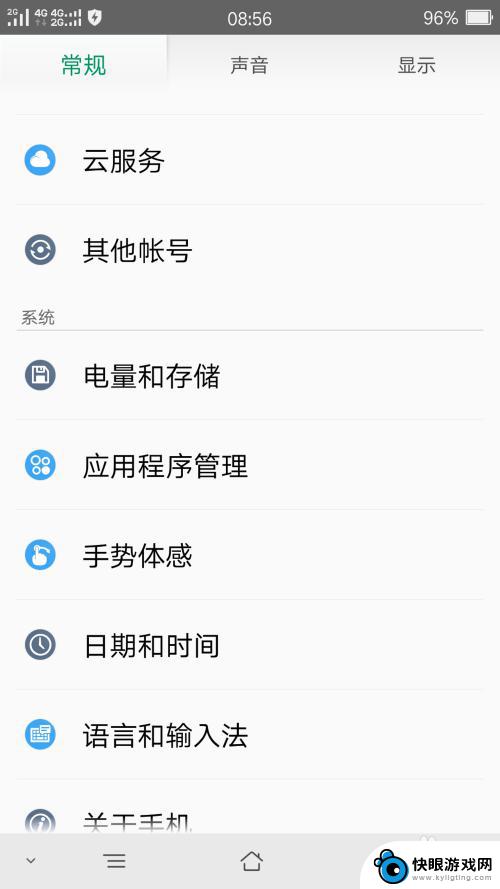
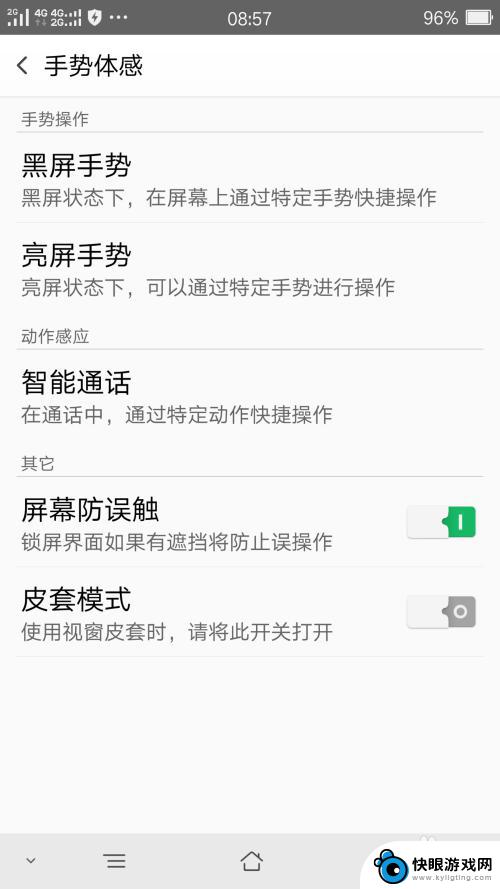
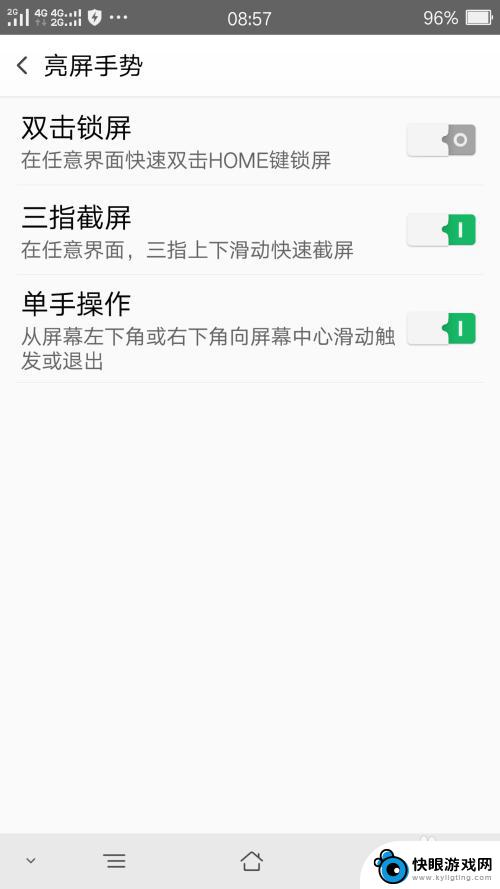
3、借用第三方软件
打开qq后,在qq设置里面找到辅助功能——摇动手机截屏,打开后就能摇动手机截屏呢
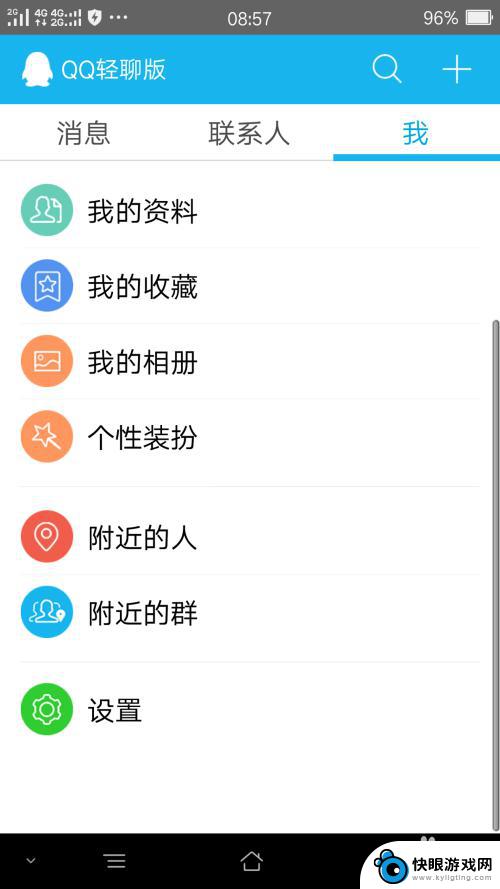
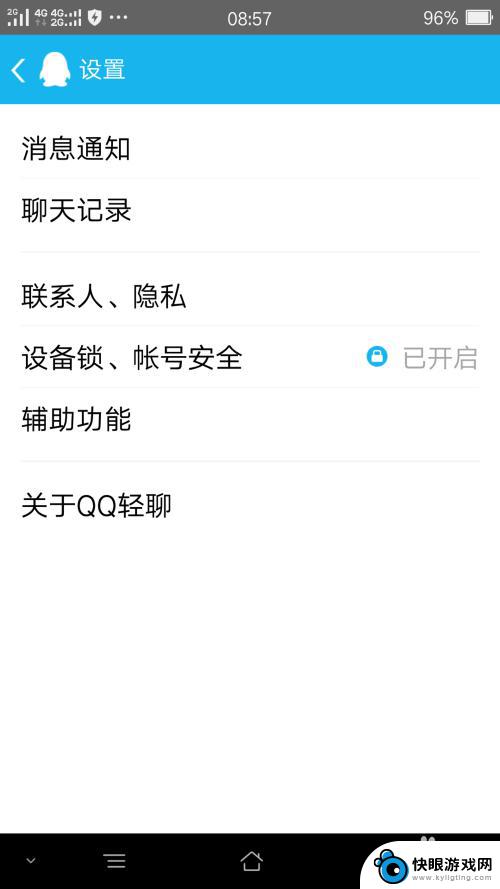
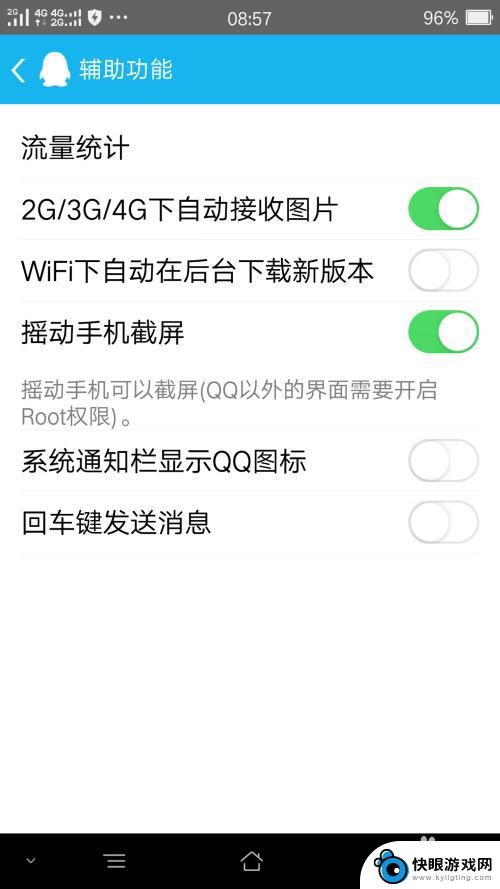
4、下载截图软件
一般来说,安卓手机都遵循着第一步的截图方法,如果已经会用第一步的方法了那下载新的截图软件来截图就没有必要了
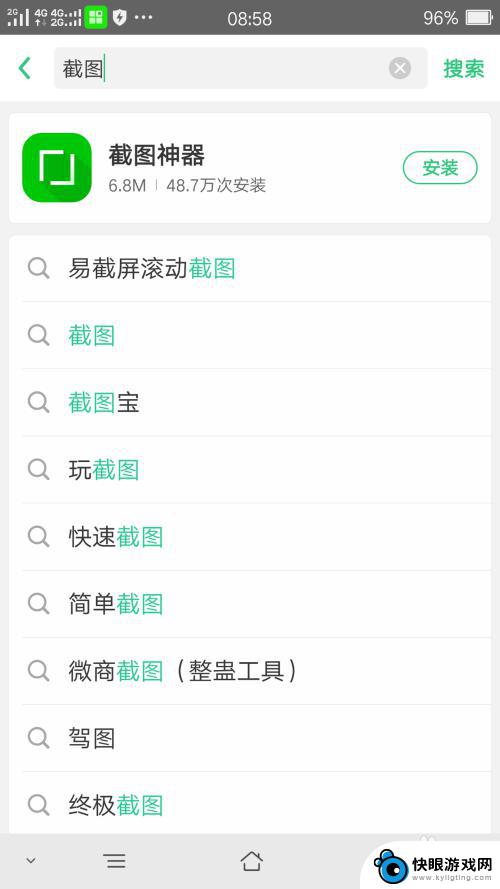
5、当手机截图后,打开手机的相册就能看到截图的内容,在【/Pictures/Screenshots】目录下即可找到截屏图片。
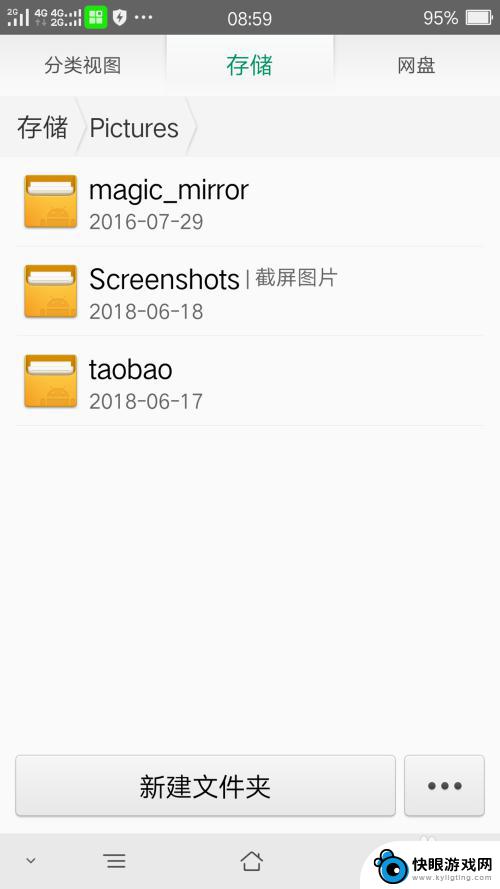
以上就是关于oppo手机如何截屏的全部内容,如果你遇到了相同的情况,可以按照小编的方法来解决。